Cómo actualizar el defensor de Windows fuera de línea manualmente
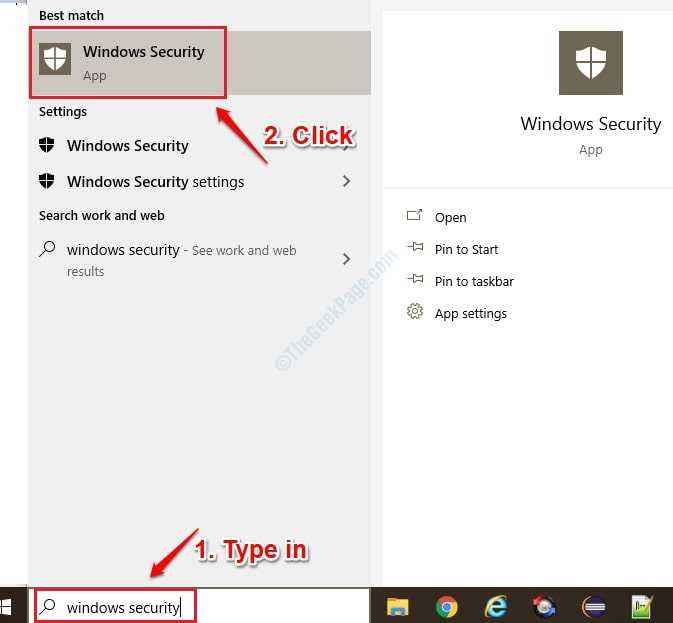
- 4602
- 1403
- Claudia Baca
En la mayoría de los casos, Windows Defender se actualiza si tiene la función activada. Pero en algunos casos raros, Windows Defender no se actualiza durante mucho tiempo y esto hace que su sistema sea propenso a ataques maliciosos. Siga leyendo, para aprender a actualizar Windows Defender automáticamente usando Internet y también actualizarlo manualmente sin usar Internet.
Método 1: Actualice el defensor de Windows manualmente sin usar Internet
Este método implica descargar las últimas actualizaciones de seguridad de Windows del sitio web oficial de Microsoft e instalarlo manualmente en nuestro sistema.
1. Como se hizo en el primer método, Abra la aplicación de seguridad de Windows primero.
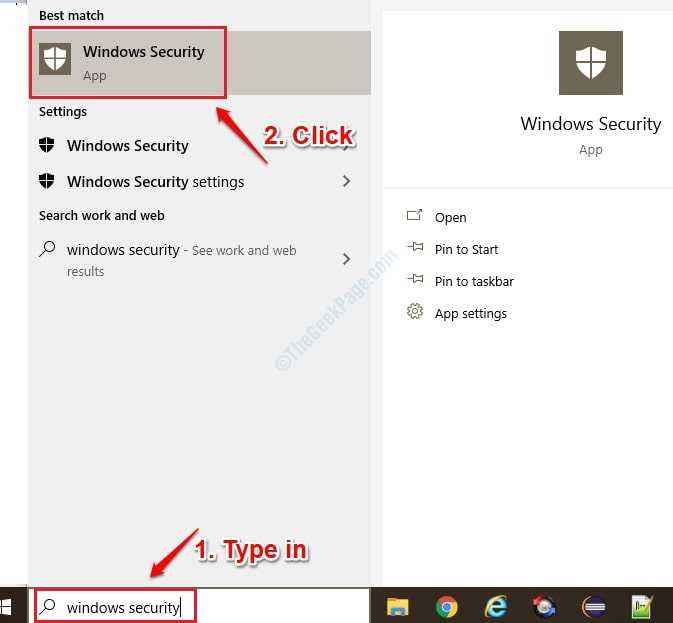
2. Antes de continuar con la descarga de las últimas actualizaciones de seguridad, anotemos la versión de actualizaciones de seguridad ya presente en nuestro sistema. Para eso, haga clic en Ajustes botón como se muestra en la imagen a continuación:
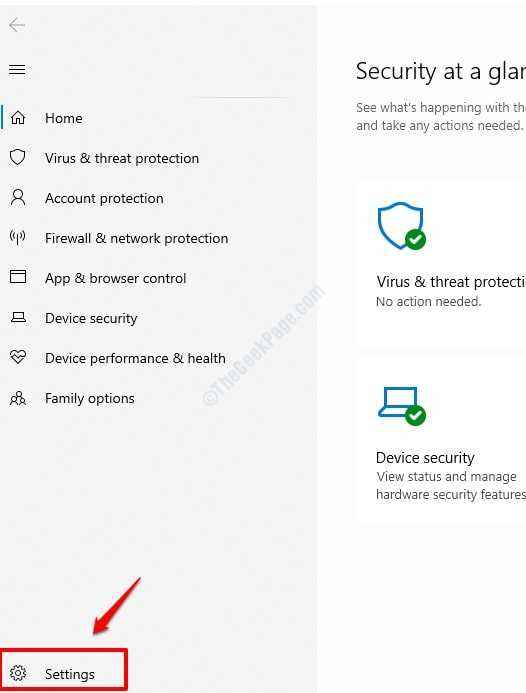
3. Una vez el Ajustes Se abre la sección, haga clic en el Acerca de enlace.
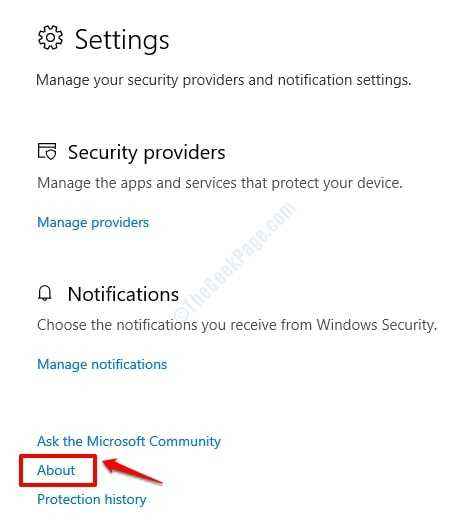
4. Bajo la sección Acerca de, Ahora podrá ver la versión de las actualizaciones de seguridad de Windows disponibles en su sistema.
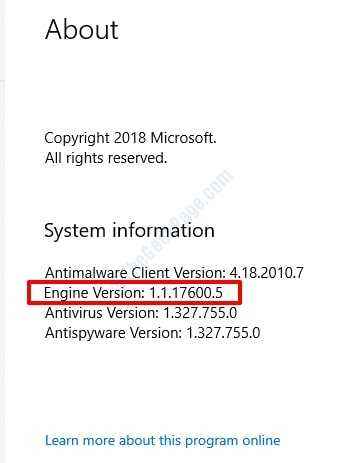
5. Ahora, procedamos con la descarga de las últimas definiciones de seguridad disponibles en el sitio web oficial de Microsoft. Si se desplaza hacia abajo, podrá ver la última versión que Microsoft ha lanzado bajo el encabezado La última actualización de inteligencia de seguridad es. Puede comparar esta versión con la versión de su sistema que descubrió Etapa 4. Si hay una diferencia en estas 2 versiones, entonces debe descargar la última actualización como se detalla en el siguiente paso. De lo contrario puedes parar en este paso Como ya tiene las últimas definiciones de seguridad disponibles en su máquina.
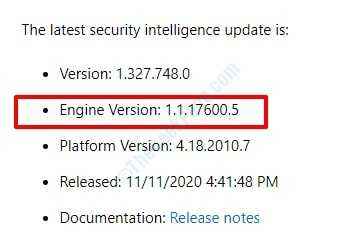
6. Desplácese hacia abajo para encontrar la lista de descargas disponibles. Compruebe si su sistema es de 64 bits o 32 bits y luego, en consecuencia, descargue las actualizaciones que necesita. Debido a que mi sistema tiene 64 bits, estoy descargando la versión de 64 bits.
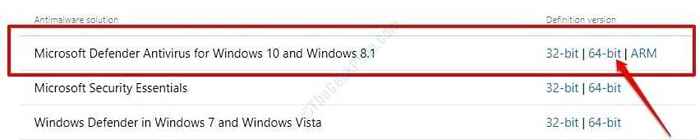
7. Una vez que se completa la descarga, simplemente haga doble clic sobre el MPFAM-FE EXE File y Windows actualizarán sus definiciones de seguridad de Windows.
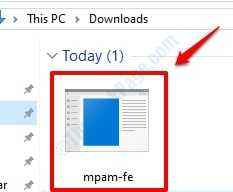
Una vez que esté listo, puede intentar el paso 4 nuevamente y verificar si sus definiciones de virus se actualizaron o no.
Método 2: Actualice Windows Defender automáticamente usando Internet
1. Escribir Seguridad de Windows en Windows Menu de inicio barra de búsqueda. Cuando surjan los resultados, haga clic en Aplicación de seguridad de Windows Como se muestra abajo:
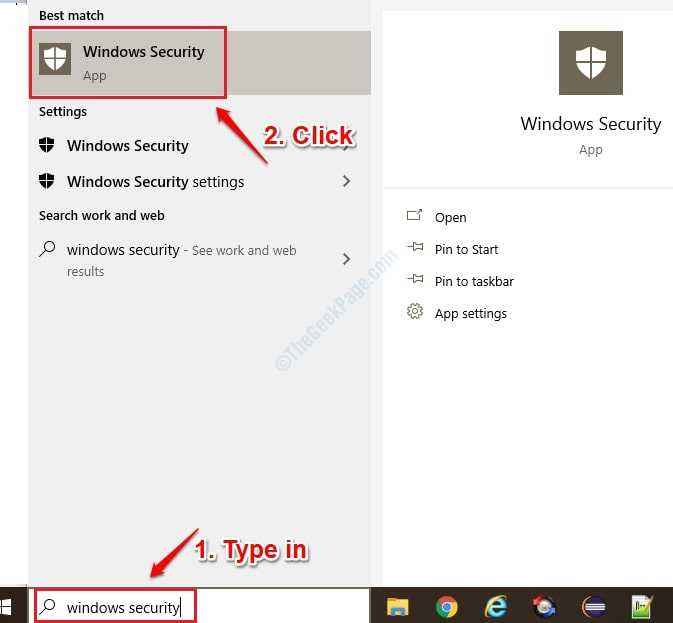
2. Una vez el Aplicación de seguridad de Windows se abre, haga clic en Protección contra el virus y la amenaza.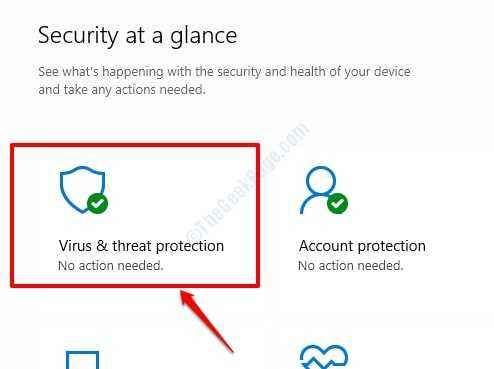
3. Ahora, debajo de la sección Actualizaciones de protección contra virus y amenazas, clic en el enlace Verifique las actualizaciones.

4. Como siguiente, debajo Actualizaciones de protección Sección, haga clic en el botón Verifique las actualizaciones.
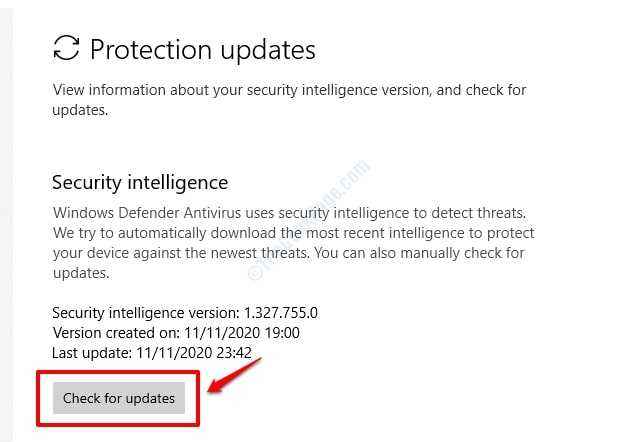
5. Eso es todo. Windows ahora buscará en línea cualquier nueva definición de virus disponible y actualizará lo mismo si se encuentra.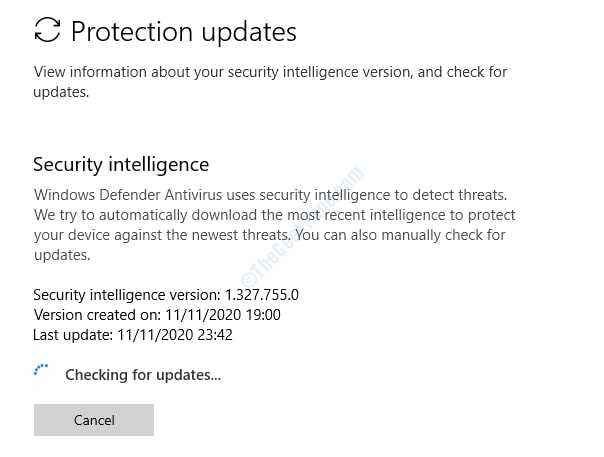
El método anterior es fácil y directo, pero no funciona todo el tiempo. A veces, si las definiciones del virus no se actualizan durante mucho tiempo, las actualizaciones en línea llevan mucho tiempo y también pueden atascarse. En ese caso, puede seguir el siguiente método.
- « Cómo convertir de PNG a JPEG / JPEG a PNG sin ningún software adicional
- Obtener agregar una notificación de Bluetooth de dispositivo con frecuencia corrige »

